ตัวจัดการงานเปิดไปที่แท็บกระบวนการโดยค่าเริ่มต้นใน Windows 8 และ 10 หากคุณต้องการให้เปิดแท็บเริ่มต้นโดยตรงบทความนี้จะบอกวิธีการทำ
อัพเดต Windows 10 v1903 ตัวจัดการงาน
 ในรุ่น 1903 ขึ้นไปคุณสามารถตั้งค่าแท็บเริ่มต้นในตัวจัดการงานของ Windows 10
ในรุ่น 1903 ขึ้นไปคุณสามารถตั้งค่าแท็บเริ่มต้นในตัวจัดการงานของ Windows 10
ในการตั้งค่าแท็บเริ่มต้นในตัวจัดการงาน:
เปิดตัวจัดการงาน→แท็บตัวเลือก→ ตั้งค่าแท็บเริ่มต้น
เลือกหนึ่งในตัวเลือกต่อไปนี้ที่มี:
- กระบวนการ
- ประสิทธิภาพ
- ประวัติแอพ
- การเริ่มต้น
- ผู้ใช้
- รายละเอียด
- บริการ
โดยค่าเริ่มต้นจะเปิดไปที่แท็บ กระบวนการ หากคุณเลือกแท็บหนึ่งในตัวเลือกด้านบนการตั้งค่าจะยังคงอยู่ เมื่อคุณเปิดตัวจัดการงานในครั้งต่อไปมันจะเปิดให้แท็บที่เลือกโดยอัตโนมัติ
Windows รุ่นก่อนหน้า
ในเวอร์ชันก่อนหน้าของ Windows และ Windows 10 เวอร์ชันที่เก่ากว่า v1903 คุณสามารถสร้างทางลัดเพื่อเปิดไปยังแท็บ Startup ได้โดยตรง
สร้างทางลัดบนเดสก์ท็อปด้วยบรรทัดคำสั่งต่อไปนี้:
% windir% \ system32 \ Taskmgr.exe / 7 / เริ่มต้น
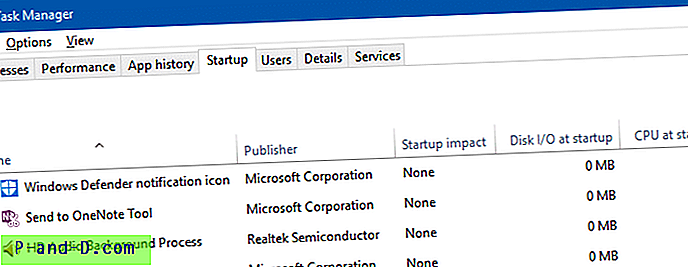
พารามิเตอร์ที่ 1 สามารถเป็นตัวเลขใด ๆ ก็ได้โดยไม่จำเป็นต้องเป็น 7 แต่“ / 7 ” คือสิ่งที่ Msconfig.exe ใช้เพื่อเปิดตัวจัดการงาน ไม่มีตัวเลือกหรือพารามิเตอร์อื่นนอกเหนือจาก / เริ่มต้น ได้รับการสนับสนุน
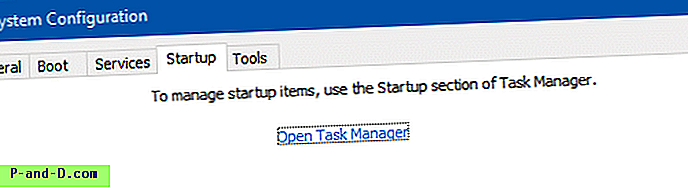
รีเซ็ตการตั้งค่าตัวจัดการงานเป็นค่าเริ่มต้น
หากต้องการรีเซ็ตการตั้งค่าตัวจัดการงานเป็นค่าเริ่มต้นของ Windows ให้ใช้ขั้นตอนเหล่านี้:
เริ่มตัวแก้ไขรีจิสทรีและไปที่สาขาต่อไปนี้:
HKEY_CURRENT_USER \ Software \ Microsoft \ Windows \ CurrentVersion \ TaskManager
คลิกขวาที่ ค่า กำหนดและเลือก ลบ
ค่า StartUpTab หมายถึงแท็บเริ่มต้นที่คุณเลือกผ่านเมนู ตัวเลือก ของ ตัว จัดการงาน นี่คือค่าที่เป็นไปได้และความหมายของพวกเขา:
0- แท็บกระบวนการ1- แท็บประสิทธิภาพ2- แท็บประวัติแอพ3- แท็บเริ่มต้น4- แท็บผู้ใช้5- แท็บรายละเอียด6- แท็บบริการ
หากมีการลบค่า StartUpTab ตัวจัดการงานจะมีค่าเริ่มต้นเป็นแท็บกระบวนการ
หากต้องการรีเซ็ตการตั้งค่าตัวจัดการงานเป็นค่าเริ่มต้นผ่านบรรทัดคำสั่งให้เรียกใช้คำสั่งนี้:reg ลบ HKCU \ Software \ Microsoft \ Windows \ CurrentVersion \ TaskManager / v "การตั้งค่า" / f
ตัวจัดการงานจะเริ่มในโหมดหน้าต่างเล็ก ๆ คลิกที่ลูกศร รายละเอียดเพิ่มเติม จะแสดงมุมมองที่ขยาย





![[แก้ไขแล้ว] แถบประวัติ Internet Explorer ตัวเลือก "ดูโดย" หายไป](http://p-and-d.com/img/microsoft/110/internet-explorer-history-bar-view-options-missing.jpg)